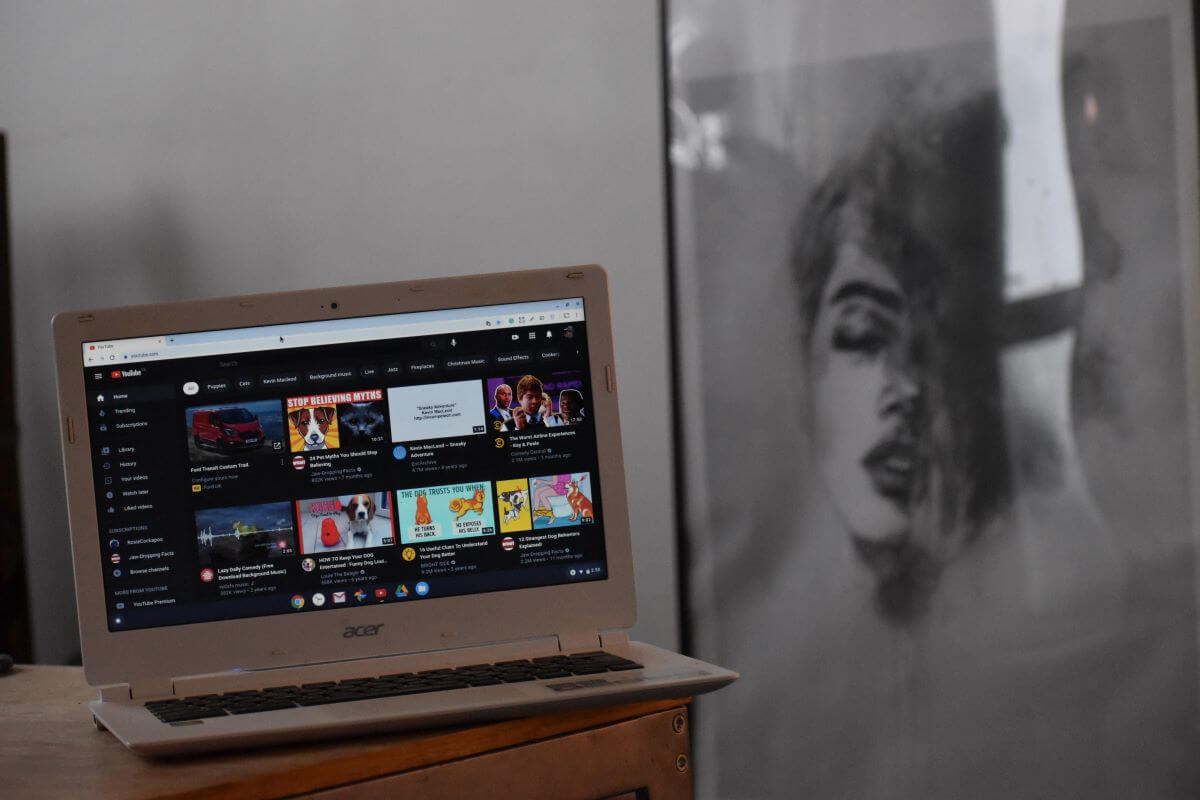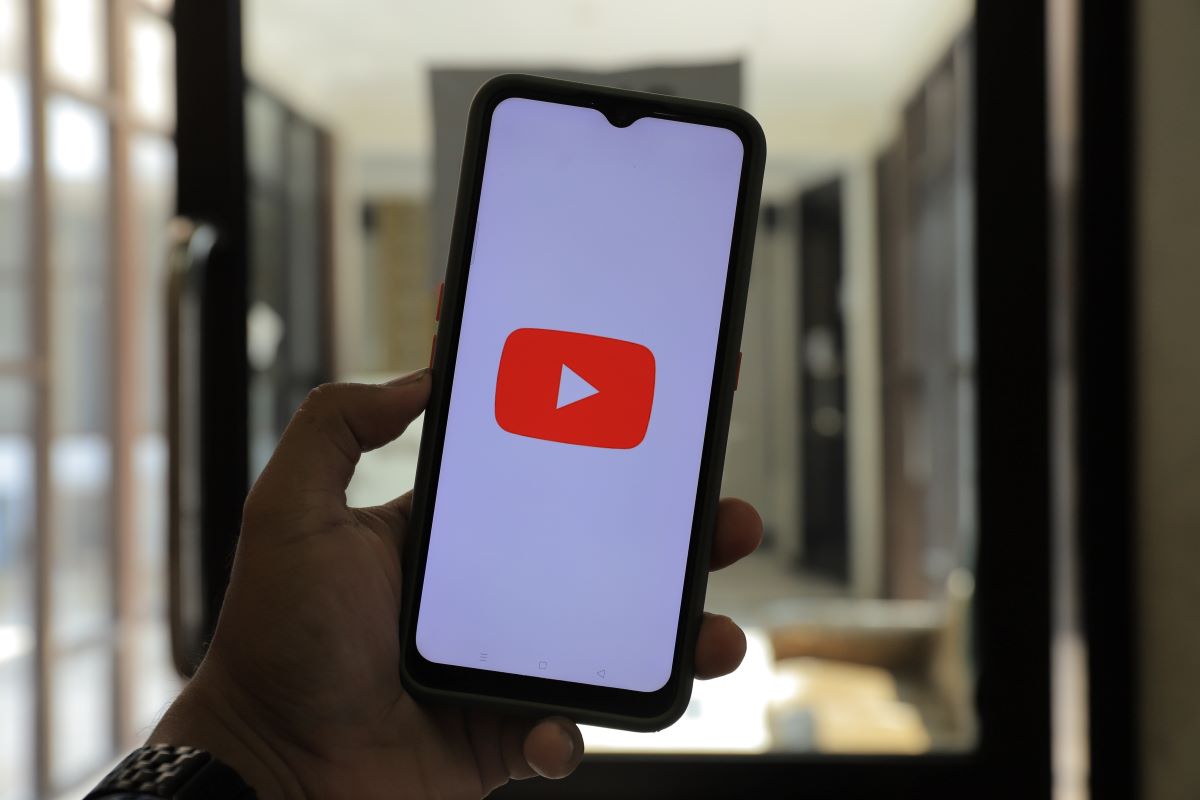
YouTubeといえば今や世界No.1の動画プラットフォームであり、日本では約7,000万人、全世界では25億人以上のユーザーが閲覧していると言われています。
影響力も絶大で、人気YouTuberはインフルエンサーとして商品の売り上げを左右することもしばしば。
そんな中、YouTuberが人気を得る上で重要なのが「データ分析」です。
自分のどの動画が人気なのか?どの層が見ているのか?を把握することは人気を得る上で必要不可欠です。
本記事では、YouTubeの分析ツール「YouTube Studio」について、分析できることやメリット、効果的な利用方法をお教えいたします。
関連記事
目次
YouTube Studioでできること
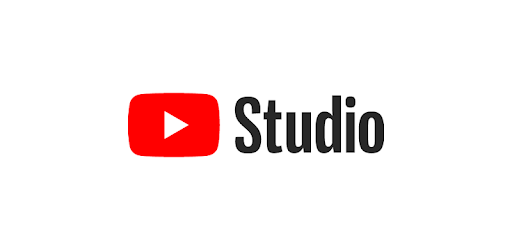
YouTube StudioとはGoogleが無料で提供しているYouTube分析ツールです。
動画投稿はもちろん登録者などの分析、さらに収益化しているチャンネルでは収益確認もすることができます。
機能を大きく分けると「チャンネル管理機能」と「投稿動画管理機能」の2種類に分かれます。
チャンネル管理機能
バナー写真やプロフィール写真の登録・変更
チャンネルの顔ともいえるプロフィール写真やバナー写真(ヘッダー・チャンネルアート)を設定することができます。
プロフィール写真の推奨は800X800ピクセルのJPG、GIF、BMP、またはPNGファイルです。
バナー写真は2048 × 1152 ピクセル以上でアスペクト比が16:9、さらにファイルサイズ6MB以下という決まりがあります。
しかし、端末によってその見え方は下記のように異なります。
TVサイズ → 2560 x 1440 px
PCサイズ → 2560 x 423px
タブレットサイズ → 1855x 423px
スマホサイズ → 1546 x 423px
最も小さいスマホサイズの範囲内であればどの端末からでも見えるので、必要な情報はスマホサイズ内で納めるようにしましょう。
チャンネルの説明や外部リンクの設定
プロフィールで概要欄から見ることができる説明欄や、チャンネルタブに載せられる外部リンクの設定ができます。
チャンネルのインプレッション回数や総再生時間の確認
過去28日分、または全期間の
- 視聴回数
- 総再生時間
- チャンネル登録者数
- インプレッション数
- クリック率
- 平均再生時間
- 視聴者層
などを確認できます。
(収益化されている場合)推定収益額の確認
「チャンネル登録者数1,000人以上」や「過去12か月間の公開動画の総再生時間4,000時間以上」など、収益化の条件をクリアし申請した場合、そのチャンネルでは動画の再生数に応じ収益が分配されます。
この金額はYouTubeショートやスパチャでの収益もすべて含んだものになります。
YouTube検索のトレンド調査(現在は試験運転版)
「リサーチ」タブを開けると「いろいろなトピックを見てみよう」という検索窓があり、そこに言葉を入れることで「視聴者がその言葉を含むどんなワードで検索しているか」や「視聴者はその言葉が入ったどんな動画を見ているのか」がわかるようになります。
これらを調査することで、タイトルやハッシュタグにどの言葉を入れればいいのか?の傾向を掴めるようになります。
ただしこちらは今アメリカ版の試験運用中であり、検索用語も英語しか対応していませんので注意しましょう。
ストライク数の確認
ストライクとはいわゆる「違反」のことであり、YouTubeのコミュニティガイドラインに違反した回数が確認できます。
例としては
- 性的なコンテンツ
- 有害で危険なコンテンツ
- 不快なコンテンツ
- 暴力的で生々しいコンテンツ
などです。
違反してしまった場合は警告が表示されるため、速やかに該当動画の削除などの対応をしましょう。
90日間で3回の違反が行われた場合は、YouTubeのアカウントが強制的に削除されてしまいます。
投稿動画管理機能
動画投稿・概要欄記入・サムネイルの登録
動画を投稿し、概要欄に必要事項を記入することができます。
特に概要欄でハッシュタグをつけると、視聴者の検索に引っ掛かりやすくなります。
また、動画ごとにサムネイルを設定することができます。
通常動画は動画の中でサムネイルに向いていると思われる場所を何か所かピックアップしてくれるのでその中から選ぶこともできますが、多くの人は別でサムネイル画像を用意しています。
そのサムネイルもこの機能で設定することが可能です。
ただしYouTubeショートは現在サムネイルを設定できず、YouTube側が選んだ箇所がサムネイルとなります。
動画編集
通常は動画編集したものをアップロードするのですが、この機能の中でも簡単な動画編集は可能です。
可能な編集としてはカット・分割・BGM挿入・ぼかしなどです。
通常動画やライブ配信で不都合な部分があった場合や間違った情報が指摘された場合、これらの機能を使うことで、すでに配信された動画でもカットやぼかしができるので便利です。
また、終了画面を挿入することもできるため、動画を見終わった視聴者を別動画やチャンネル登録に誘導することも可能です。
動画コンテンツごとのインプレッション回数や再生時間、コメントの確認
視聴回数や再生時間などは、各動画ごとでも確認することが可能です。
確認できるのは
- 視聴回数
- いいね数
- コメント
- インプレッションのクリック数
- 平均視聴時間
- チャンネル登録者数
- 推定収益
- 視聴者がこの動画を見つけた場所
- 視聴者維持率
などです。
特にコメント管理は重要で、誹謗中傷の場合は削除、またはYouTube運営に報告することもできます。
逆にコメントにいいねも押せるので、積極的に活用しましょう。
YouTube Studioを使用するメリット
YouTube Studioでは細かい数字を確認できるので、今後の動画のマーケティングに最適です。
その中でも特にメリットとなる部分をご紹介いたします。
今後の動画の改善点がわかる
動画単体のアナリティクスを確認することで、どこを改善すればいいかがわかります。
特にわかりやすいのが「視聴者維持率」です。
このグラフによって「動画のどのタイミングで視聴者が離脱したか」が分かります。
その離脱部分には視聴者が離脱したくなるポイントがあるため、今後改善することができます。
視聴維持率の目安として、40%以上であると視聴者を長く引きつける優秀な動画であると判断され、YouTubeのアルゴリズム上でおすすめや関連動画に表示される回数が増えると言われています。
長尺動画であれば、まずこの維持率を目指しましょう。
SEO対策ができる
YouTubeでもSEO対策は非常に重要です。
YouTube検索において上位表示される動画は非常に再生されやすいためです。
YouTube Studio上で、下記の設定を行うことでYouTubeSEO対策ができます。
- キーワードを意識してタイトルを決める
- 概要欄をしっかりと書き込む
- タグの設定をする
- 字幕の設定をする
特に、タイトルとタグに関しては、YouTubeSEO対策において非常に重要です。
YouTube検索からの流入数は「視聴者がこの動画を見つけた場所」から確認できます。
アカウント共有が可能
YouTube Studioは、複数のGoogleアカウントにアクセス権限を付与できます。
そのため、複数人で動画をアップしたり、動画を分析することが可能です。
YouTube運営では編集者が複数いることは決して珍しくなく、遠隔で依頼することも多いです。
様々な役割の担当者が一度にログインできることは非常に便利といえるでしょう。
なお、YouTubeのアカウントには、デフォルトアカウントとブランドアカウントの2種類があり、アカウント共有にはブランドアカウントの利用が必須です。
スマホからもアクセス可能
アプリはiOS、Android向けに提供されているため、パソコンのない外出先などでもチャンネル管理を行えます。
ただし、アプリ版はブラウザ版に比べて一部の機能が制限され、チャンネル全体の管理は編集できない仕様です。特に、収益受け取りの確認画面はブラウザ版でしか確認できない点に注意しましょう。
概要欄やコメント欄での訂正や動画の非表示など、緊急の場合は非常にありがたい機能です。
無料BGMが使える
「オーディオライブラリ」には無料で使える音源が150以上あり、動画の雰囲気やコンセプトに合わせた音楽を動画に入れられます。
多くの音楽配信サイトが有料である中で、オーディオライブラリであれば無料で音楽を使えるので活用すべきです。
まとめ

いかがでしたでしょうか?
YouTube Studioは無料で使える上、YouTubeチャンネルの運用に必要な情報を与えてくれる、いわばYouTuberにとって必須の動画です。
ビジネスで使う方はもちろん、趣味で使う方でも再生数の低下はモチベーションの低下につながるため、YouTube Studioでの分析は非常に有効です。
ただ一方で、再生回数や収益にばかり気を取られてしまうと、過激な動画や無意味に煽る動画が増えてしまい、有益な情報の提供がおろそかになってしまう可能性があります。
SNSは突然バズる場合もあれば徐々に成果が表れる場合もあるので、長期での運用を見据えて活動しましょう。
本記事を参考にYouTube Studioを使って、効果的にYouTubeチャンネルを運用してみてください。
最後までご覧いただき、誠にありがとうございます。


 【日本語・コピペOK】SNS施策×ChatGPTのプロンプト例・使い方ガイドを公開中!
【日本語・コピペOK】SNS施策×ChatGPTのプロンプト例・使い方ガイドを公開中!